
EZPlayer(播放器)
v1.5.0 官方版- 介紹說明
- 下載地址
- 精品推薦
- 相關軟件
- 網友評論
EZPlayer提供錄像播放功能,如果你已經購買了宇視攝像頭就可以在這款軟件上播放錄像內容,將錄像保存的文件夾添加到軟件就可以隨時播放錄像文件,方便后期查看監控視頻內容,這款軟件是宇視科技針對旗下監控設備開發的播放軟件,支持.ts、.mp4、.uvrd
等格式的本地視頻文件,將視頻添加到軟件就可以在多個窗口上觀看攝像頭的錄像內容,還可以在軟件選擇截圖功能,將重要的監控內容截圖保存,也提供錄像功能,將監控異常的畫面直接錄制為新的視頻。
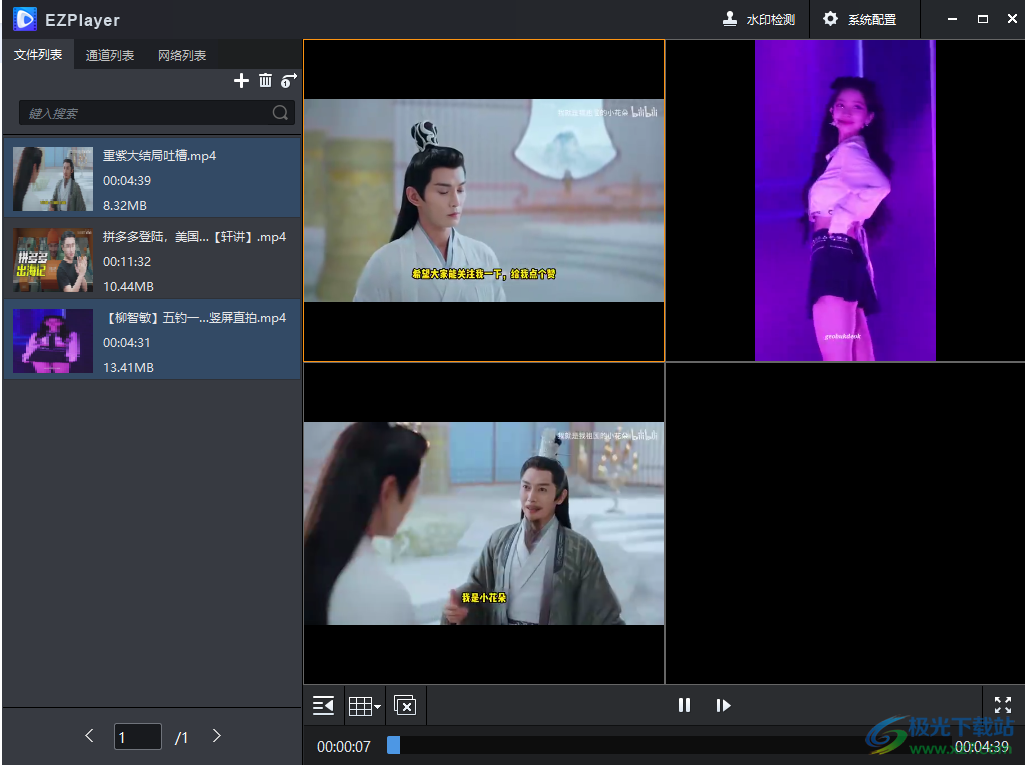
軟件功能
1、錄像:剪輯一段視頻,另存為錄像。
2、截屏:保存當前畫面為一張圖片。
3、數字放大:啟用后,使用鼠標滾輪放大/縮小圖像。可按住鼠標拖動畫面。
4、調節音量、開啟或關閉音頻。
5、打開視頻所在文件夾并定位到當前文件。
6、調節播放速度,可以設置;兩倍、三倍速度
7、當前視頻的編碼格式、分辨率、幀率
8、軟件支持.ts、.mp4、.uvrd 等格式的本地視頻文件
軟件特色
1、EZPlayer為用戶提供攝像頭錄像內容播放方案,在軟件回放監控內容
2、如果你的電腦有監控視頻就可以添加到EZPlayer播放
3、電腦的其他MP4也可以添加到EZPlayer軟件播放
4、提供多個窗口播放,可以同時查看多個監控視頻
5、可以在保存錄像的文件夾添加到軟件,可以雙擊任意視頻播放
6、支持將視頻拖動到多窗口播放,隨意調整多窗口播放位置
7、可以循環播放某個文件,循環播放列表中的所有文件
使用方法
1、將EZPlayer直接安裝到電腦,點擊下一步
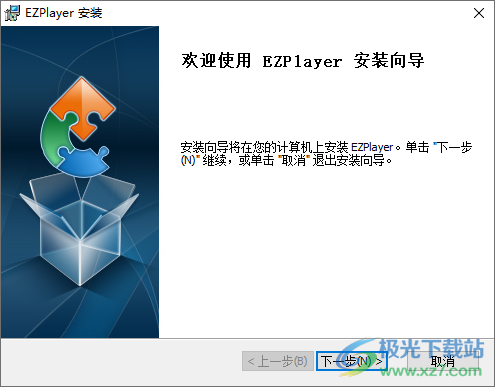
2、設置軟件的文件類型,可以自動勾選全部視頻格式,點擊下一步
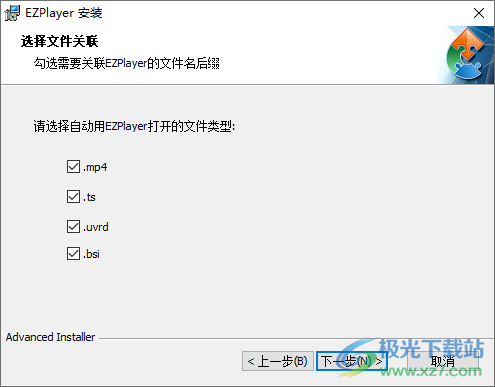
3、軟件的功能界面如圖所示,可以選擇直接打開文件
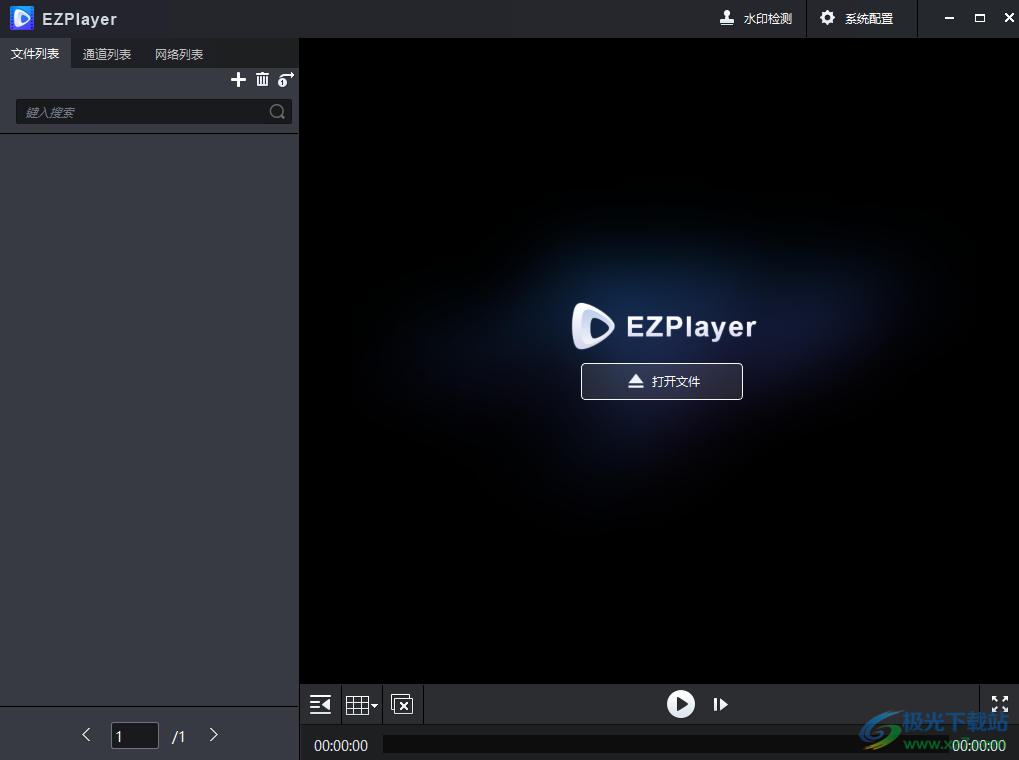
4、將文件夾打開就可以播放錄像內容,文件列表在左側顯示,播放區域在右側顯示
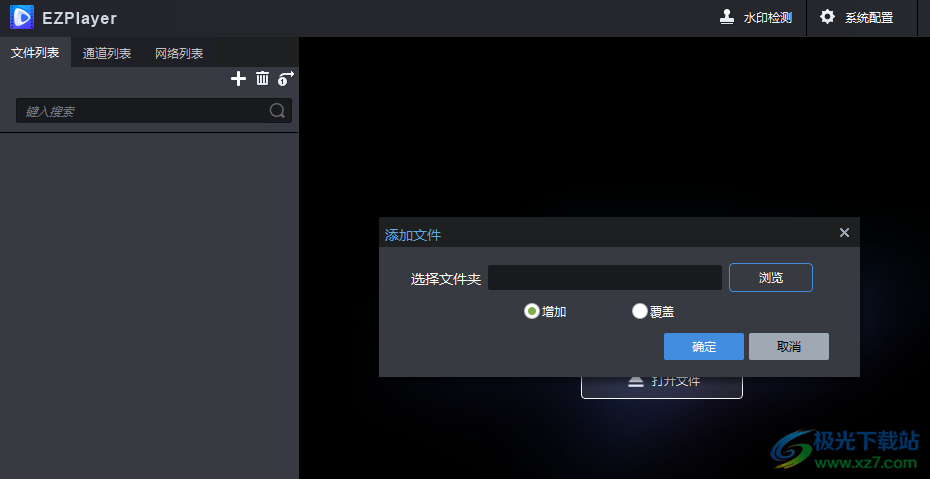
5、雙擊一個視頻就可以開始播放,如果你查看監控視頻就可以設置多個窗口播放
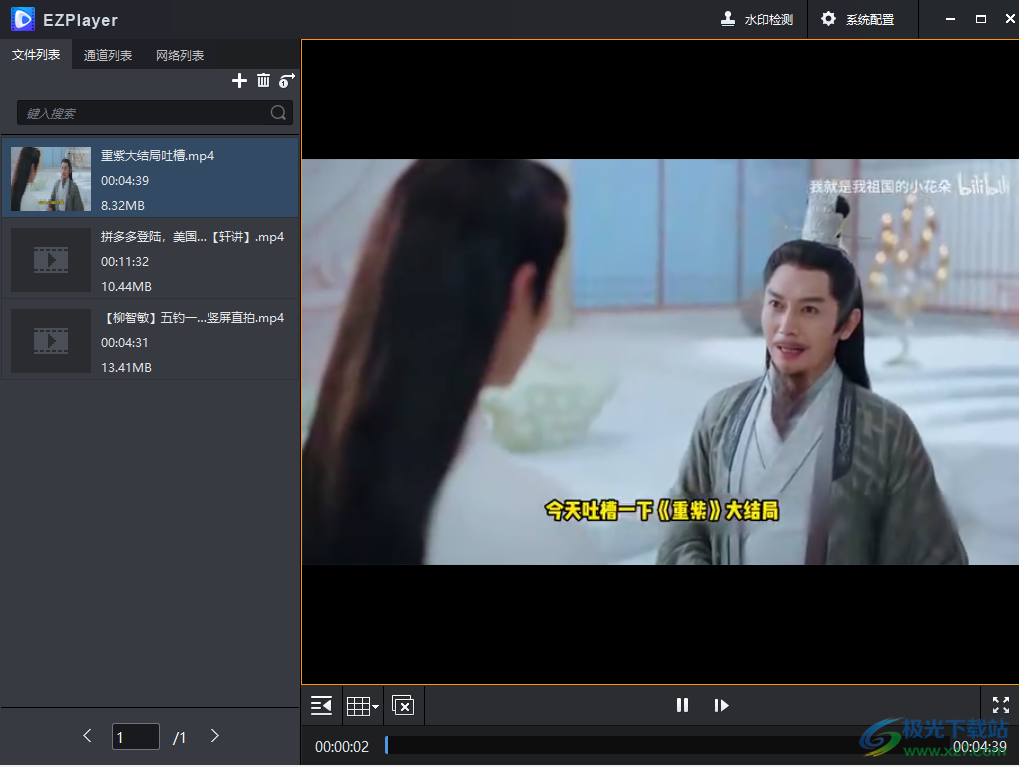
6、這里是水印檢測界面,可以添加視頻文件,從而檢測水印信息
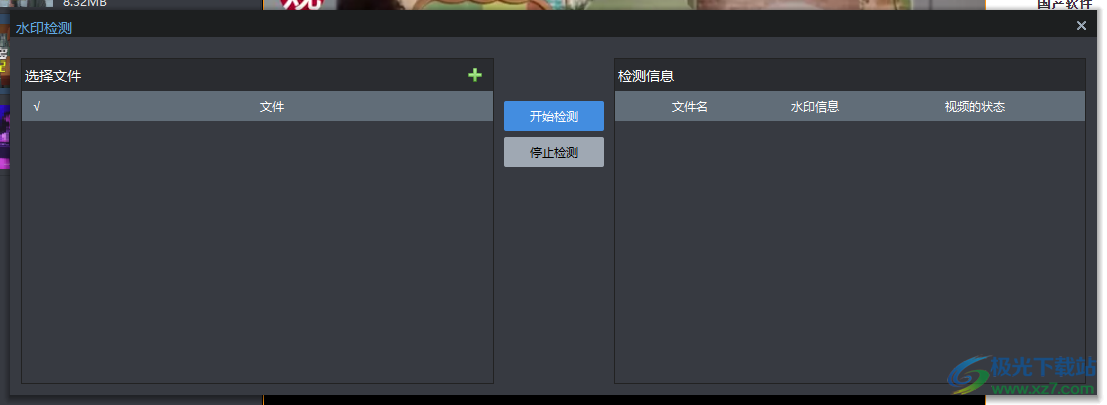
7、軟件的設置界面,可以設置截圖的保存地址,可以設置錄像的保存地址
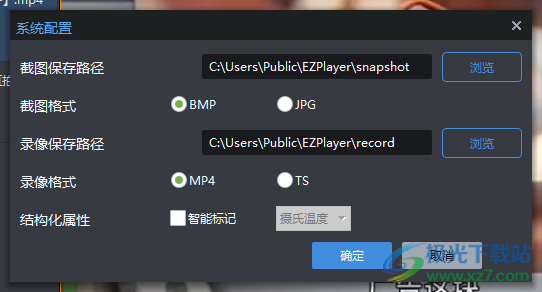
8、您可以在底部設置多個窗口播放,如果有多個視頻需要同時觀看就設置適合的窗口樣式
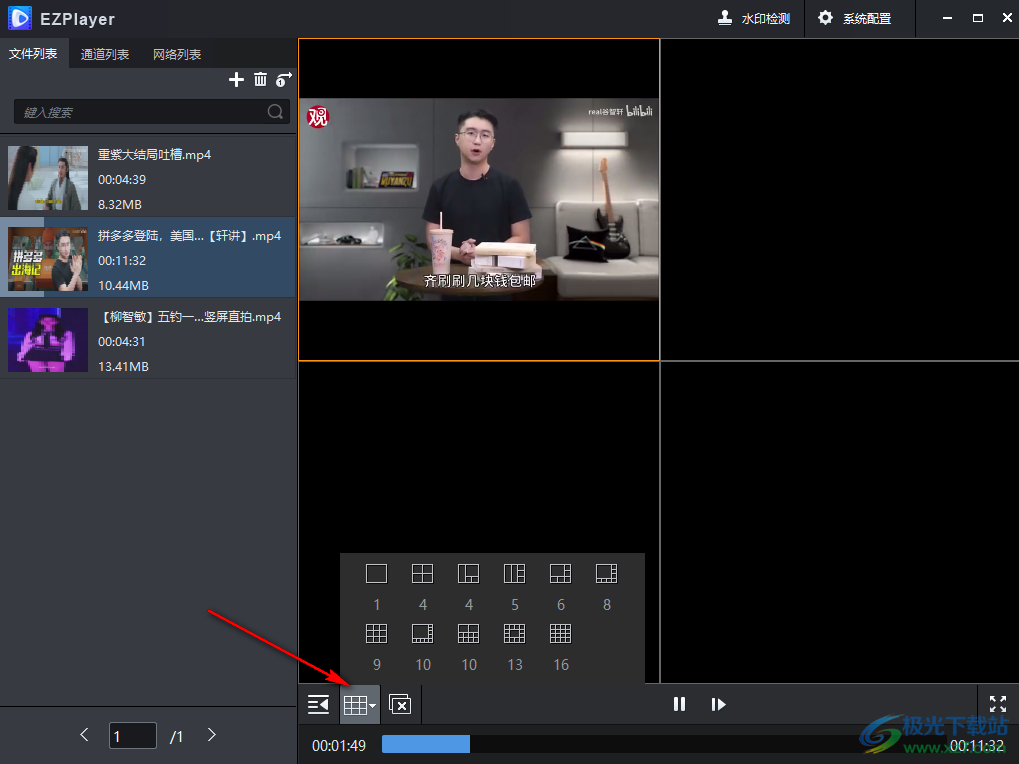
9、例如設置四個窗口,在左側列表添加視頻到窗口就可以播放,可以選擇雙擊視頻播放
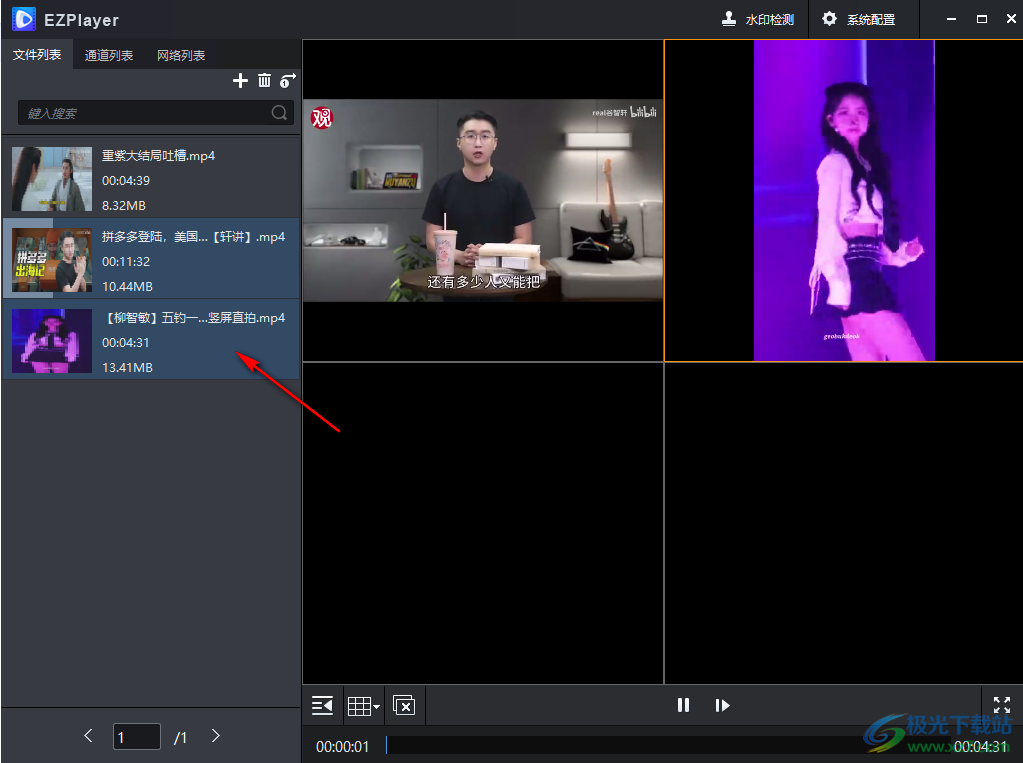
10、軟件界面顯示很多功能,可以點擊錄像功能,可以點擊截圖功能
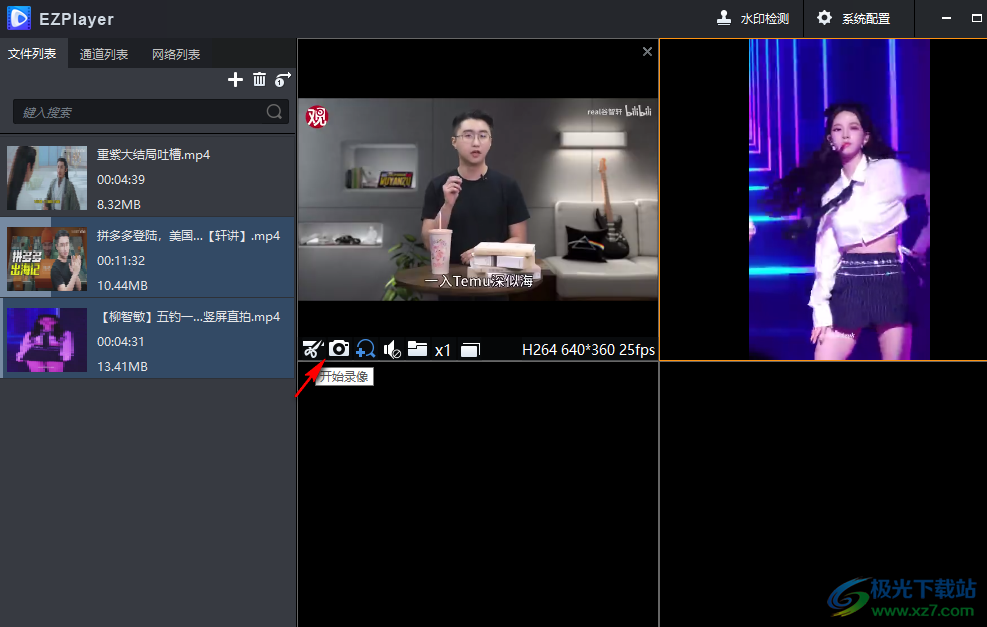
11、提示倍速設置功能,在軟件界面調整新的播放速度,觀看錄像更簡單
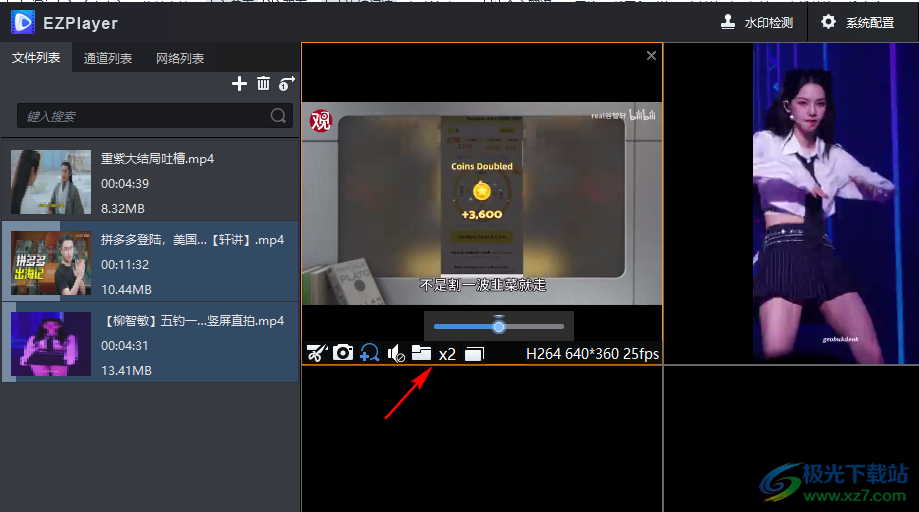
12、顯示通道設置功能,可以在軟件讀取日歷信息,從而獲取錄像內容
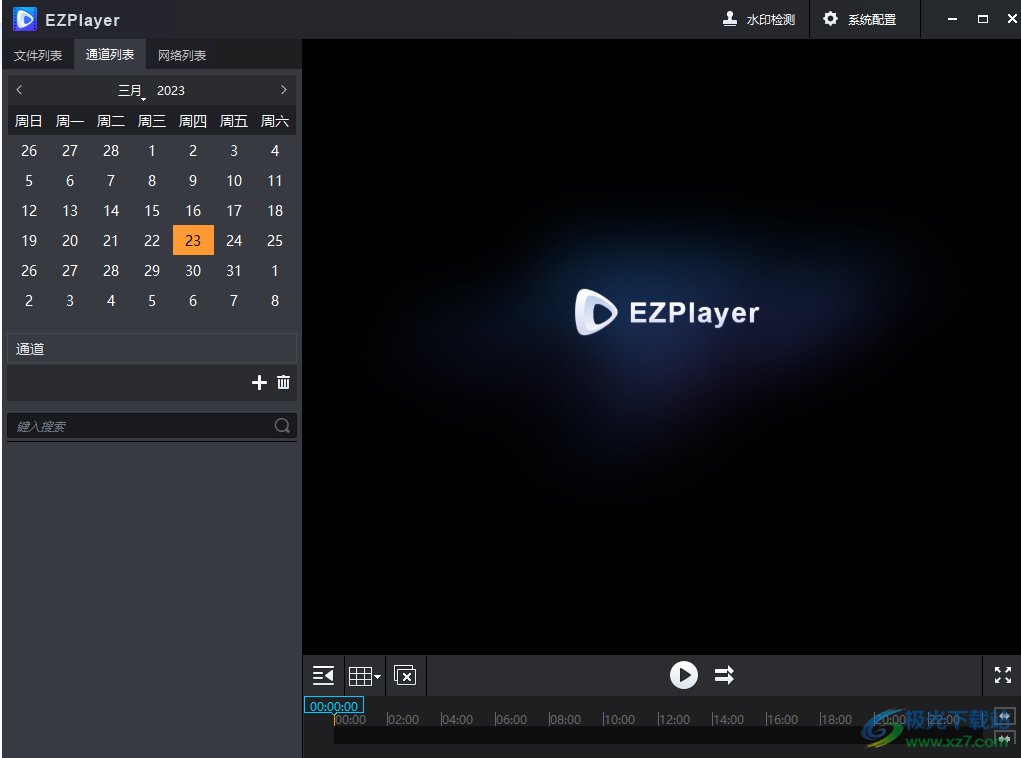
13、網絡資源添加界面,將URL添加到軟件就可以讀取視頻內容
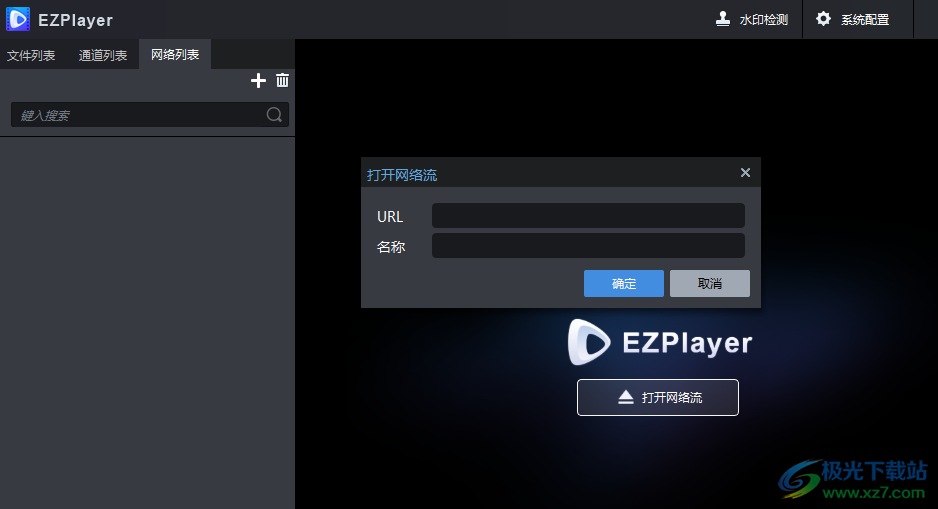
官方教程
魚眼控制
播放魚眼視頻時,窗格工具欄顯示魚眼控制按鈕,點擊打開魚眼控制面板,可選擇安裝模式和顯示模式。
安裝模式:頂裝、壁裝、底裝。
顯示模式:原始圖像、360°全景+1PTZ、180°全景、魚眼+3PTZ、魚眼+4PTZ、360°全景+6PTZ、魚眼+8PTZ、全景、全景+3PTZ、全景+4PTZ、全景+8PTZ(原始圖像用于從矯正模式切換到普通模式)。
通道列表
[通道列表]只顯示文件名符合以下格式的文件:通道名_Syyyymmddhhmmss_Eyyyymmddhhmmss
其中 S 表示開始,E 表示結束,yyyymmddhhmmss 為年月日時分秒。
可以在 [文件列表]中添加符合上述要求的文件,也可以直接在[通道列表]中添加
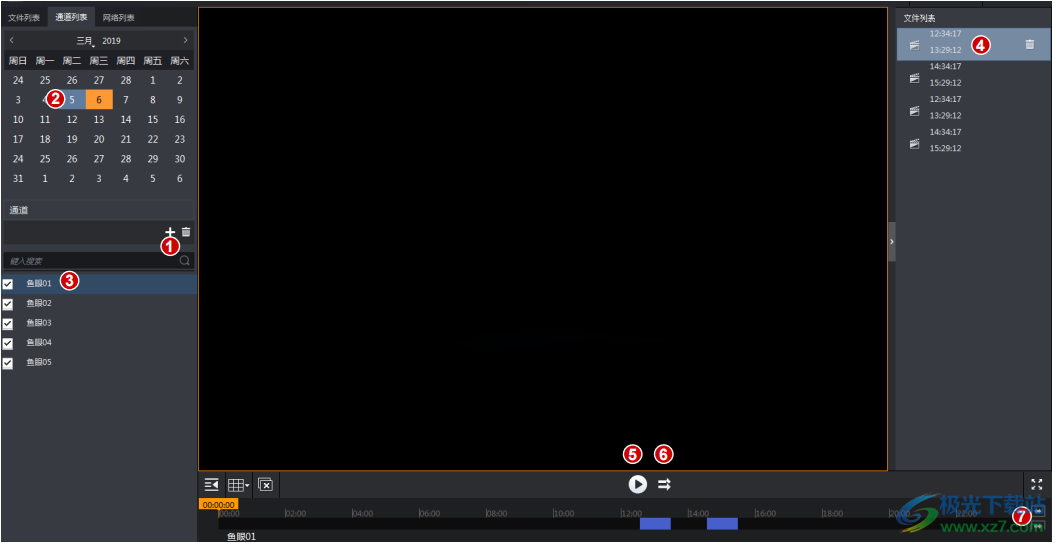
1 點擊添加視頻文件。參見在文件列表下添加視頻。操作類似。
2 日歷上顯示有錄像的日期。
3 點擊某個日期,顯示當天有錄像的通道。
4 勾選某個通道,文件列表顯示該通道的錄像。雙擊播放。
5 可勾選多個通道(最多16個),直接點擊播放按鈕播放。
6 切換播放模式:同步播放或異步播放。
7 點擊放大/縮小時間軸。或者將光標放置在時間軸上,使用鼠標滾輪縮放時間軸。
播放網絡視頻流
添加網絡視頻流的 URL,播放網絡視頻。支持 RTSP 或 RTMP 格式
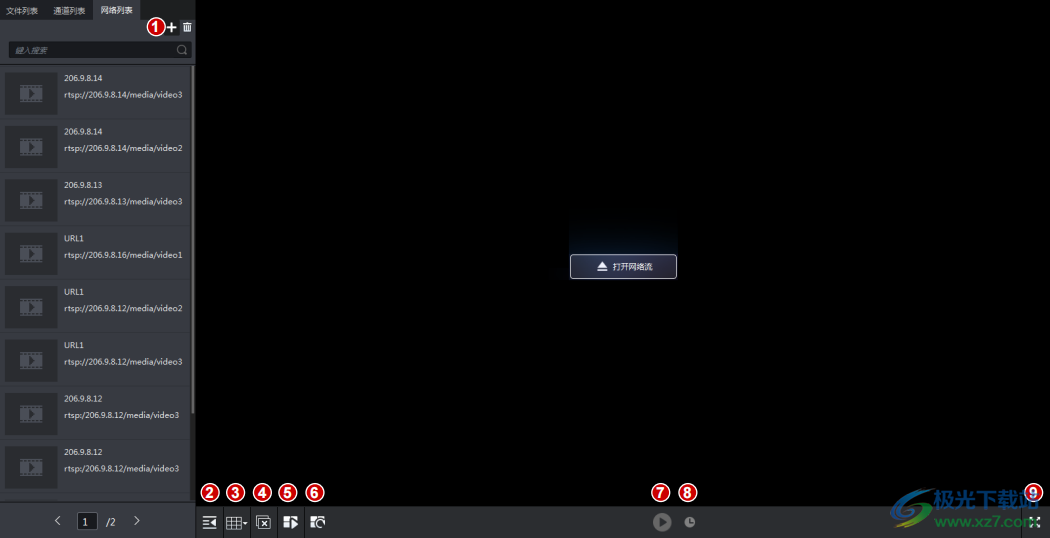
1 添加視頻流URL,或導出已有的URL列表。
打開網絡流:輸入網絡視頻流的 URL 和名稱。
導入列表:導入一個包含流信息的.CSV 文件。流信息包括名稱、URL 及鑒權用的用戶名和密碼。.CSV
文件最后一列 Encryption 表示密碼是否加密(1 表示加密;0 表示沒有加密)。
導出列表:是導入列表的相反操作。導出時可以選擇是否攜帶密碼。若選擇攜帶密碼,攜帶的是加密后的密碼。
添加成功的流顯示在列表中,雙擊播放。
2 點擊隱藏或顯示左側列表區域。
3 設置分屏模式。
4 點擊關閉所有窗格的視頻。
5 點擊播放。
6 點擊輪巡,在設定的分屏模式下依次播放網絡列表中的視頻流。
如比如選擇4分屏,列表中有8個視頻源,輪巡間隔為20秒(點擊工具欄上的 按鈕調整),則效果圖如下:

7 輪巡開始后,點擊暫停或繼續。
8 設置輪巡時間間隔。
9 切換至全屏模式。再次點擊或按Esc鍵退出。
下載地址
- Pc版
EZPlayer(播放器) v1.5.0 官方版
本類排名
本類推薦
裝機必備
換一批- 聊天
- qq電腦版
- 微信電腦版
- yy語音
- skype
- 視頻
- 騰訊視頻
- 愛奇藝
- 優酷視頻
- 芒果tv
- 剪輯
- 愛剪輯
- 剪映
- 會聲會影
- adobe premiere
- 音樂
- qq音樂
- 網易云音樂
- 酷狗音樂
- 酷我音樂
- 瀏覽器
- 360瀏覽器
- 谷歌瀏覽器
- 火狐瀏覽器
- ie瀏覽器
- 辦公
- 釘釘
- 企業微信
- wps
- office
- 輸入法
- 搜狗輸入法
- qq輸入法
- 五筆輸入法
- 訊飛輸入法
- 壓縮
- 360壓縮
- winrar
- winzip
- 7z解壓軟件
- 翻譯
- 谷歌翻譯
- 百度翻譯
- 金山翻譯
- 英譯漢軟件
- 殺毒
- 360殺毒
- 360安全衛士
- 火絨軟件
- 騰訊電腦管家
- p圖
- 美圖秀秀
- photoshop
- 光影魔術手
- lightroom
- 編程
- python
- c語言軟件
- java開發工具
- vc6.0
- 網盤
- 百度網盤
- 阿里云盤
- 115網盤
- 天翼云盤
- 下載
- 迅雷
- qq旋風
- 電驢
- utorrent
- 證券
- 華泰證券
- 廣發證券
- 方正證券
- 西南證券
- 郵箱
- qq郵箱
- outlook
- 阿里郵箱
- icloud
- 驅動
- 驅動精靈
- 驅動人生
- 網卡驅動
- 打印機驅動
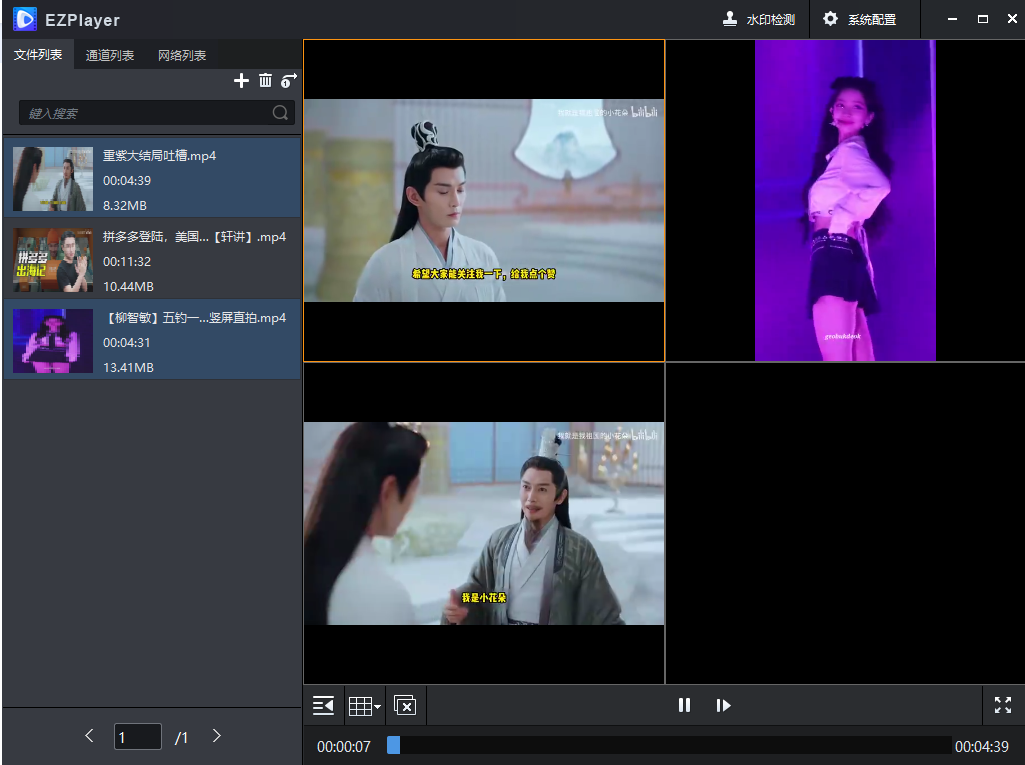
















































網友評論